Propaganda
Uma unidade flash - também conhecida como pen drive - é um dispositivo de armazenamento de dados. Eles são pequenos, portáteis e podem se conectar a qualquer computador ou dispositivo que possua uma porta USB. As unidades recebem seu nome pelo uso de chips de memória flash NAND e NOR. A memória flash NAND pode armazenar qualquer tipo de arquivo que você usar.
A quantidade de armazenamento disponível difere entre os dispositivos. A capacidade mais baixa que você normalmente encontra é de 16 GB. Na extremidade superior, são oferecidos drives flash com 1 TB, mas custam mais de US $ 150. Para um produto de qualidade intermediária, recomendamos o Versão de 256 GB do SanDisk Cruzer.
Como usar uma unidade flash
Primeiro, analisaremos o processo de como usar um pen drive e falaremos sobre outros aspectos de uso, como renomear e formatar.
Como conectar uma unidade flash USB ao Windows 10

Qualquer computador executando o sistema operacional Windows 10 - laptop ou desktop - terá pelo menos uma porta USB. Algumas máquinas podem ter até seis ou oito portas. As portas normalmente estão localizadas na lateral de um laptop e na parte frontal ou traseira de uma torre de desktop.
Se não tiver certeza, procure o ícone USB adjacente à porta (veja a foto acima).
Se todas as suas portas já estiverem em uso, você deverá desconectar um dos seus dispositivos. Não se preocupe; você pode reinseri-lo assim que terminar de usar sua unidade flash USB.
Você pode conectar sua unidade flash quando o computador estiver ligado ou desligado. Empurre cuidadosamente a unidade flash na porta até que ela esteja totalmente inserida.
Escolha uma ação
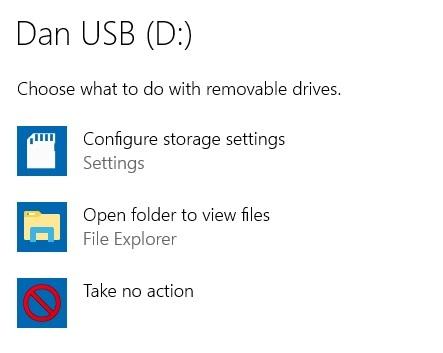
Assumindo que a) você conectou a unidade flash quando o computador está funcionando e b) você não personalizou as configurações da Reprodução automática, o Windows fará o ping com uma notificação de que a unidade foi conectada.
Você pode clicar na notificação para selecionar qual ação o Windows deve executar quando detectar que uma unidade flash foi conectada no futuro. Para uma unidade flash básica, você pode optar por não executar nenhuma ação ou sempre abrir a unidade no Gerenciador de Arquivos.
Se você não fizer uma seleção, o Windows continuará solicitando toda vez que você reconectar a unidade.
Você pode alterar sua seleção original no aplicativo Configurações do Windows 10. Abra o menu Iniciar e vá para Configurações> Dispositivos> Reprodução Automática. Você pode desativar a Reprodução automática para todos os novos dispositivos usando a alternância na parte superior da janela ou pode fazer uma seleção exclusiva para cada Unidade removível, Cartão de memória, e quaisquer outros dispositivos que você conectou no passado.
Como usar uma unidade flash USB
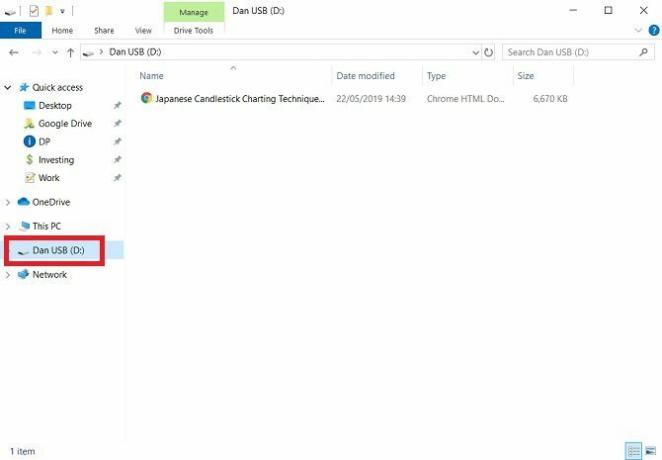
A forte probabilidade é que você queira usar sua unidade flash para mover arquivos entre dispositivos. Lembre-se, você também pode usar uma unidade flash com dispositivos como caixas de TV Android, impressoras e alto-falantes de áudio.
Para ver os arquivos na sua unidade flash, inicie Explorador de arquivos. Deve haver um atalho na barra de tarefas. Se não houver, execute uma pesquisa Cortana abrindo o Começar menu e digitando "gerenciador de arquivos".
No aplicativo File Explorer, selecione sua unidade flash na lista de locais no painel esquerdo.
A partir daqui, você pode arrastar e soltar arquivos entre o cartão de memória e o computador. A unidade também aparecerá como um destino no Salvar como janela nos aplicativos.
Todos os arquivos que você excluir da sua unidade flash USB serão excluídos permanentemente - eles não acabarão na Lixeira, portanto, tenha cuidado. tem maneiras de tentar recuperar dados perdidos Como recuperar dados de um cartão de memória corrompido ou unidade USBSeu cartão SD quebrado ou unidade flash USB armazenou arquivos ou backups importantes que você deve restaurar? Mostraremos como recuperar dados de um cartão de memória morto. consulte Mais informação , mas o sucesso está longe de ser certo.
Como ejetar uma unidade flash no Windows 10
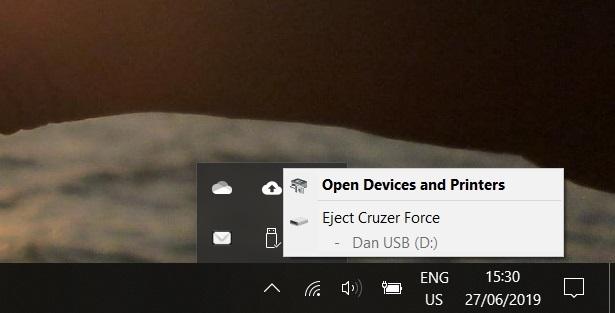
Quando você terminar de usar sua unidade flash, será necessário desconectá-la do computador da maneira correta.
Se você puxar o dispositivo diretamente para fora da porta sem seguir os procedimentos, corre o risco de corromper os dados da unidade. Pode ser irrecuperável.
Você pode escolher entre várias maneiras diferentes de ejetar com segurança uma unidade flash. A abordagem mais comum é clicar na pequena seta no lado direito da barra de tarefas, selecionar o ícone USB e escolher Ejetar [nome do dispositivo] no menu pop-up.
Como alternativa, volte para o Explorador de arquivos aplicativo, clique com o botão direito do mouse na sua unidade flash no painel esquerdo e selecione Ejetar da lista de opções.
Como renomear uma unidade flash
Você pode dar um nome personalizado à unidade flash. O nome é armazenado no próprio dispositivo, portanto será consistente com qualquer outra máquina em que você use a unidade.
Para renomear uma unidade flash, conecte-a ao seu computador e abra Explorador de arquivos. Em seguida, clique com o botão direito do mouse no ícone USB e selecione Renomear.
Como formatar uma unidade flash
Você pode apague todos os dados de uma unidade flash usando a ferramenta Formatar do Windows 10 Como formatar uma unidade USB e por que você precisariaFormatar uma unidade USB é fácil. Nosso guia explica as maneiras mais fáceis e rápidas de formatar uma unidade USB em um computador Windows. consulte Mais informação . É útil se o seu dispositivo tiver armazenado informações confidenciais ou se você planeja vender o seu dispositivo.
Para formatar uma unidade flash no Windows, é necessário conectar novamente o stick ao computador, vá para Explorador de arquivos e clique com o botão direito do mouse na unidade USB no painel esquerdo. No menu de contexto, clique em Formato.
Várias opções de formatação estão disponíveis. Dependendo do seu dispositivo, você poderá alterar o sistema de arquivos, o tamanho da unidade de alocação e o nome. Em quase todos os casos, as configurações padrão são adequadas.
Você também pode escolher entre um formato rápido e um formato completo. O formato completo leva muito mais tempo, mas faz um trabalho mais completo de limpeza de vestígios de dados antigos.
As unidades flash são seguras?
Em seu estado básico, a resposta é um retumbante não. Se você deixar sua unidade flash por aí e alguém a vir, não há nada para impedi-la de acessar seu conteúdo. Houve inúmeras pessoas de alto nível perdendo pen drives USB sensíveis - não se junte a eles!
Se você quiser saber mais sobre como usar o armazenamento removível no Windows 10 com segurança, confira nosso artigo em como criptografar uma unidade flash Como criptografar uma unidade flash: 5 ferramentas de proteção por senhaDeseja aprender a criptografar uma unidade flash? Aqui estão as melhores ferramentas gratuitas para proteger com senha e proteger um pen drive. consulte Mais informação .
Dan é um expat britânico que vive no México. Ele é o editor-gerente do site irmão do MUO, Blocks Decoded. Em vários momentos, ele foi o editor social, o criativo e o financeiro da MUO. Você pode encontrá-lo perambulando pelo salão do show na CES em Las Vegas todos os anos (pessoal de relações públicas, entre em contato!), E ele faz muitos sites nos bastidores…


